
چاپگر Epson L110 ، مانند هر دستگاه دیگری از این نوع ، فقط در صورت وجود درایورهای نصب شده در سیستم عامل ، به درستی با رایانه تعامل خواهد کرد. در بیشتر موارد ، کاربر مجبور است این درایورها را به تنهایی و با استفاده از یکی از روش های موجود انتخاب کند. پنج گزینه وجود دارد و اصل انتخاب آنها به ترجیحات شخصی کاربر و شرایط غالب بستگی دارد.
بارگیری درایورهای چاپگر Epson L110
قبل از شروع تجزیه و تحلیل دستورالعمل های اساسی ، می خواهیم روشن کنیم که جعبه با تجهیزات چاپ Epson L110 حاوی یک دیسک با تمام درایورها و نرم افزارهای لازم است که قبلاً روی آن نوشته شده است. اگر چنین درایو و همچنین درایو داخلی کامپیوتر دارید ، به سادگی آن را وارد کنید ، فایل اجرایی واقع در آن را اجرا کنید و دستورالعمل های روی صفحه را دنبال کنید تا به سرعت با این کار کنار بیایید. در غیر این صورت ، برای آشنایی با روش های زیر ، از این مرحله جلوتر بروید.
روش 1: وب سایت رسمی اپسون
چاپگر Epson L110 هنوز توسط توسعه دهندگان پشتیبانی می شود ، به این معنی که می توانید صفحه آن را به راحتی در وب سایت رسمی ، جایی که همه پرونده های درایور مورد نیاز است ، پیدا کنید. این روش مطمئن ترین و موثرترین در نظر گرفته می شود ، زیرا سازندگان به طور مستقل نرم افزار را بررسی می کنند و مطمئن می شوند که هیچ آسیبی به رایانه نمی رساند.
- همه اقدامات در وب سایت اپسون انجام می شود ، بنابراین ابتدا باید با استفاده از لینک بالا یا وارد کردن آدرس خود از طریق خط در مرورگر ، به آنجا بروید. در صفحه اصلی ، به بخش بروید "رانندگان و پشتیبانی".
- می توانید به سرعت دستگاهی را با نام خود پیدا کنید و آن را در یک خط مشخص مشخص بنویسید. سپس لیستی از موارد منطبق ظاهر می شود. برای رفتن به صفحه محصول بر روی نتیجه تطبیق کلیک کنید.
- در آن شما به بخش علاقه مند هستید "رانندگان و کتابچه های راهنما".
- اکنون از پایین برگه رفته و بخش را گسترش دهید "رانندگان ، خدمات نرم افزاری".
- اگر این مورد به طور خودکار رخ نداد ، حتماً نسخه مناسب سیستم عامل و بیت آن را مشخص کنید.
- فقط یک درایور برای Epson L110 موجود است ، بنابراین با کلیک بر روی شروع به بارگیری کنید "دانلود".
- صبر کنید تا بایگانی بارگیری را به پایان برساند ، و سپس آن را با استفاده از یک روش مناسب باز کنید.
- این فقط شامل یک فایل EXE خواهد بود. حتی لازم نیست آن را باز کنید ، فقط آن را باز کنید.
- مدل چاپگر متصل به طور خودکار شناسایی می شود. اگر می خواهید هنگام چاپ فرم ، رسانه چاپ بلافاصله این تجهیزات چاپ را انتخاب کند ، کادر را علامت بزنید به عنوان پیش فرض استفاده کنید.
- در پنجره بعدی ، با گسترش لیست پاپ آپ ، زبان رابط بهینه را تنظیم کنید.
- با علامت زدن کادر مناسب با یک نشانگر ، شرایط توافق نامه مجوز را تأیید کنید و سپس ادامه دهید.
- صبر کنید تا درایور نصب شود.
- در طی این فرآیند ، یک پنجره بازشو روی صفحه ظاهر می شود امنیت ویندوز... در آن ، روی دکمه کلیک کنید "نصب"برای تأیید نصب نرم افزار برای Epson L110.
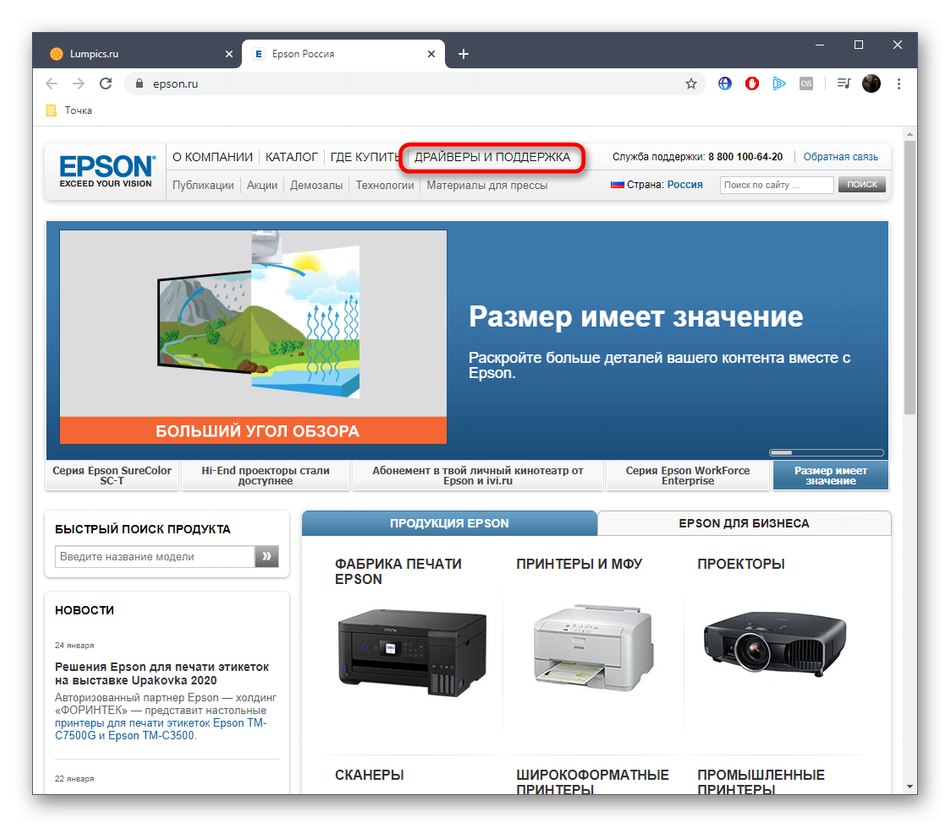
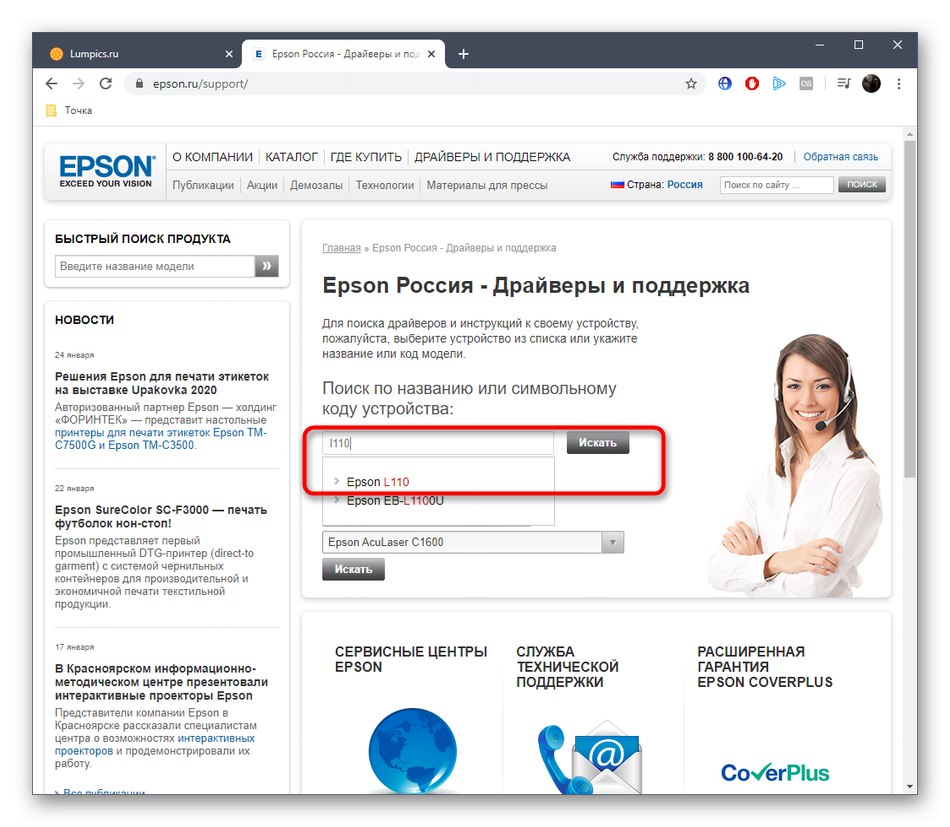
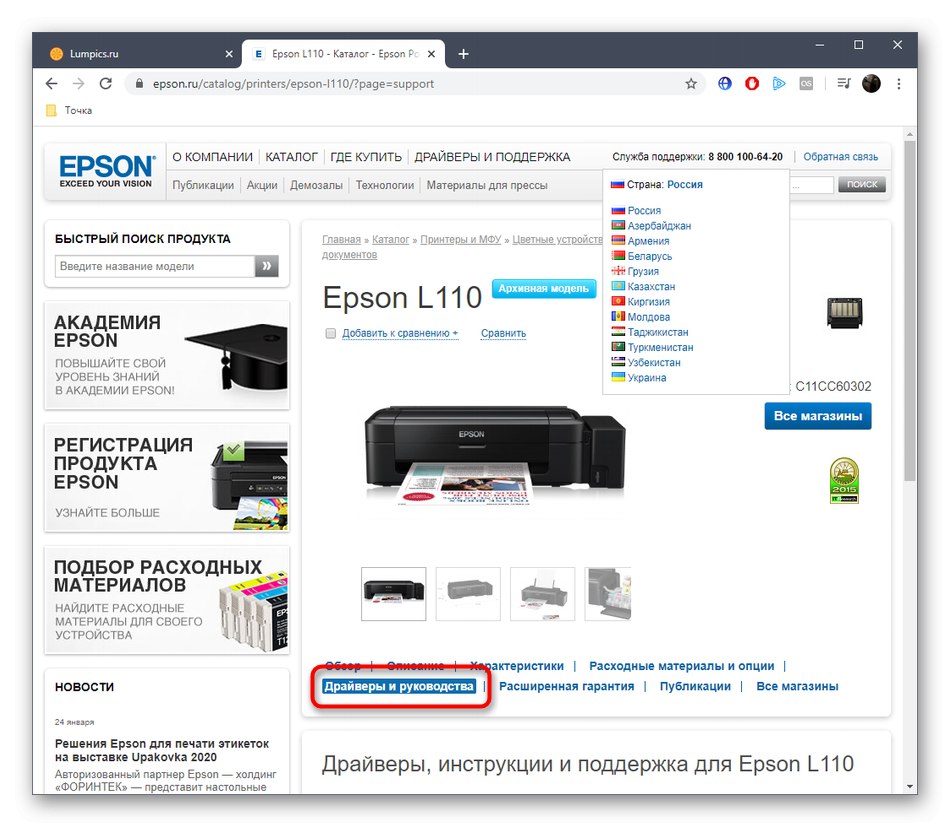
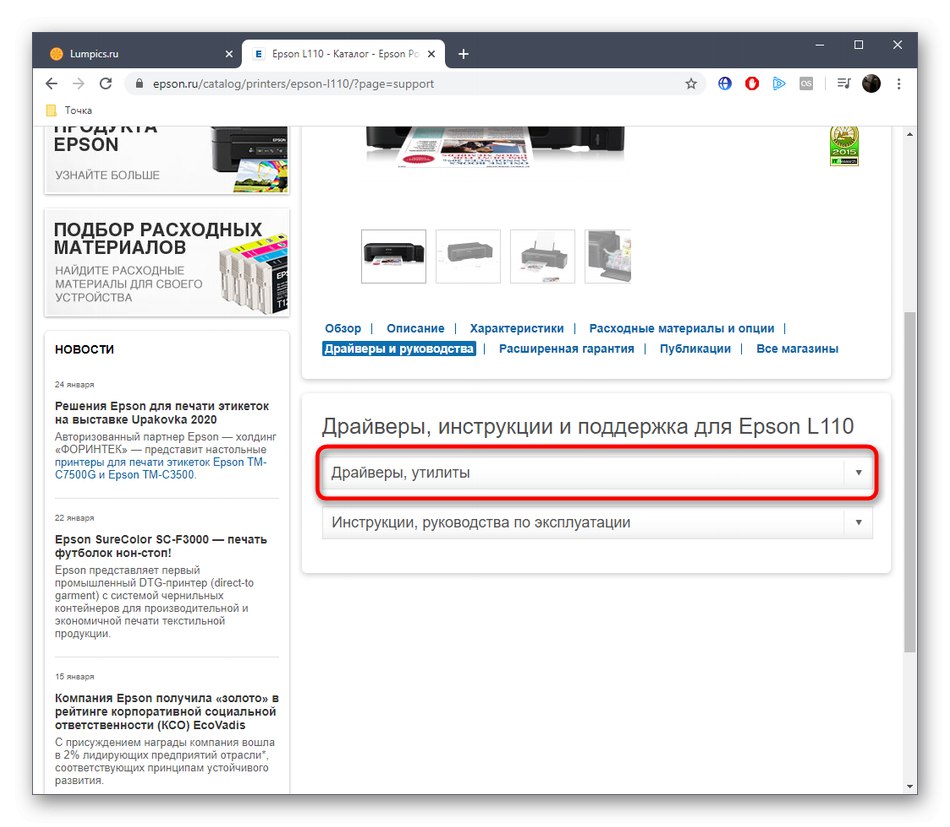
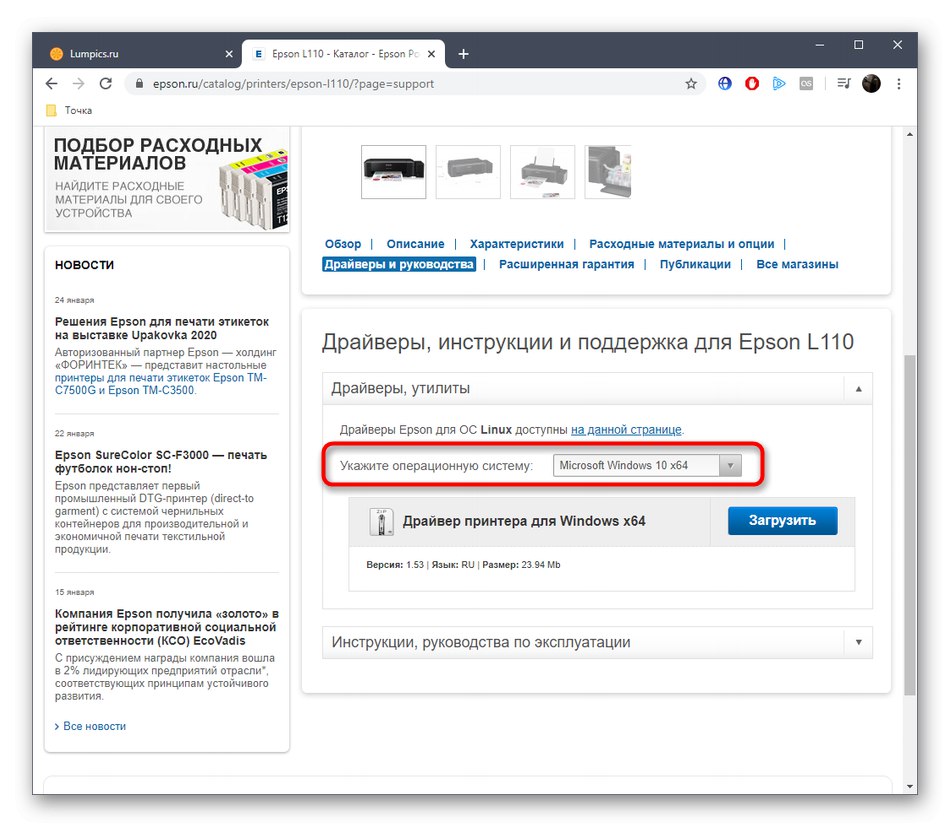
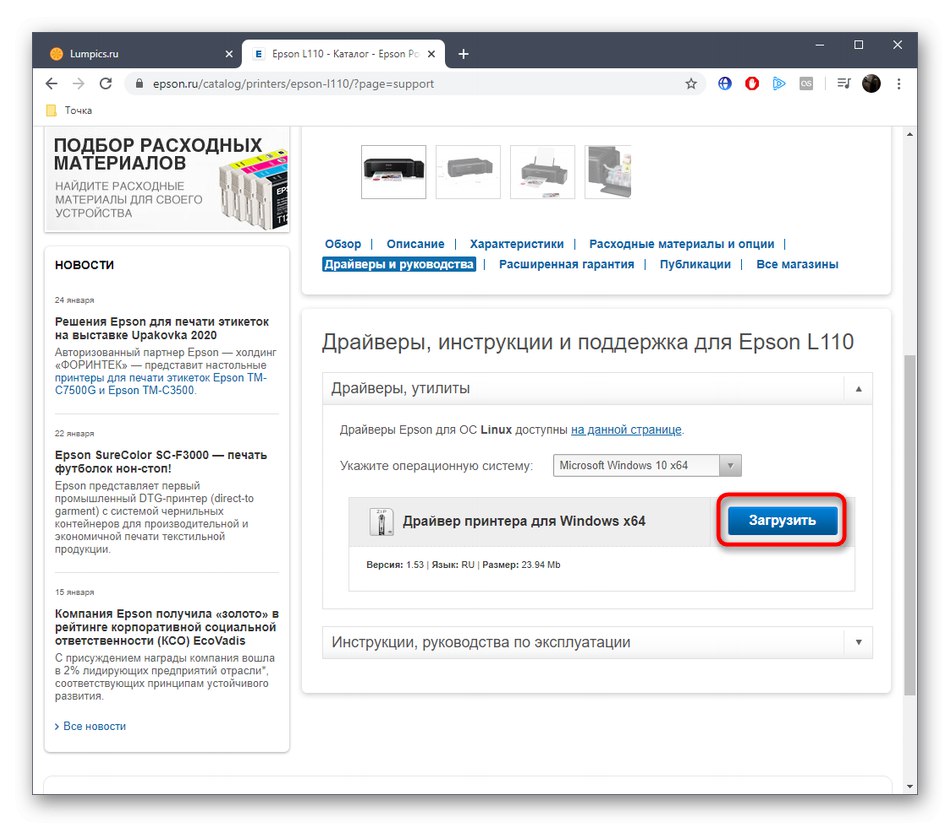
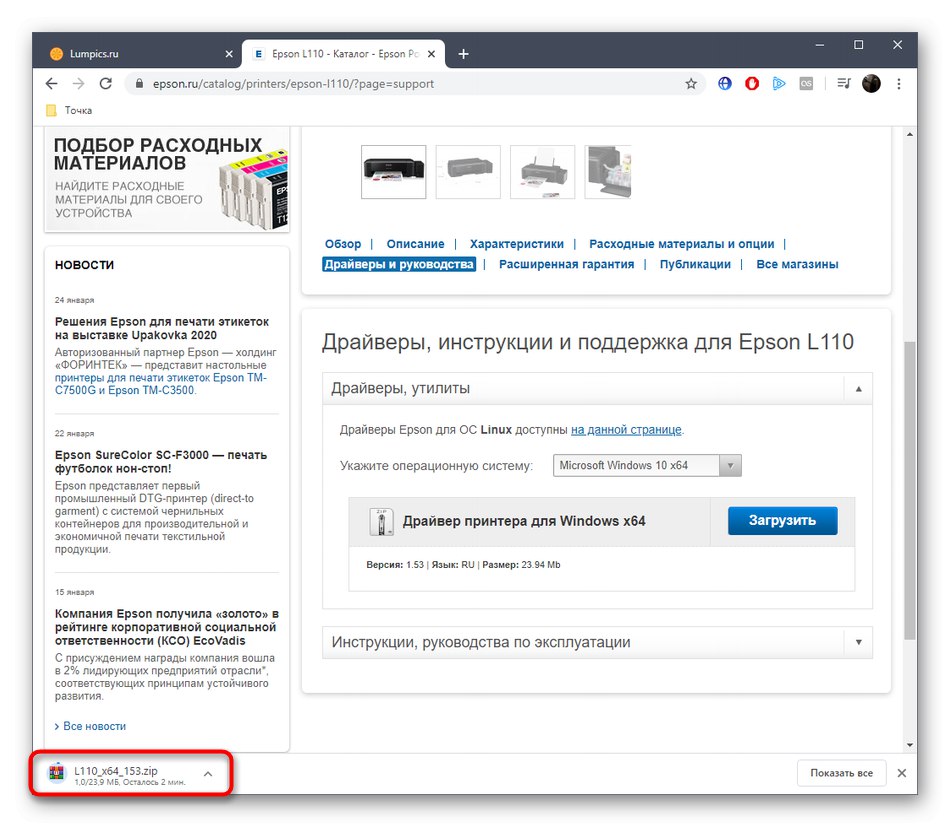
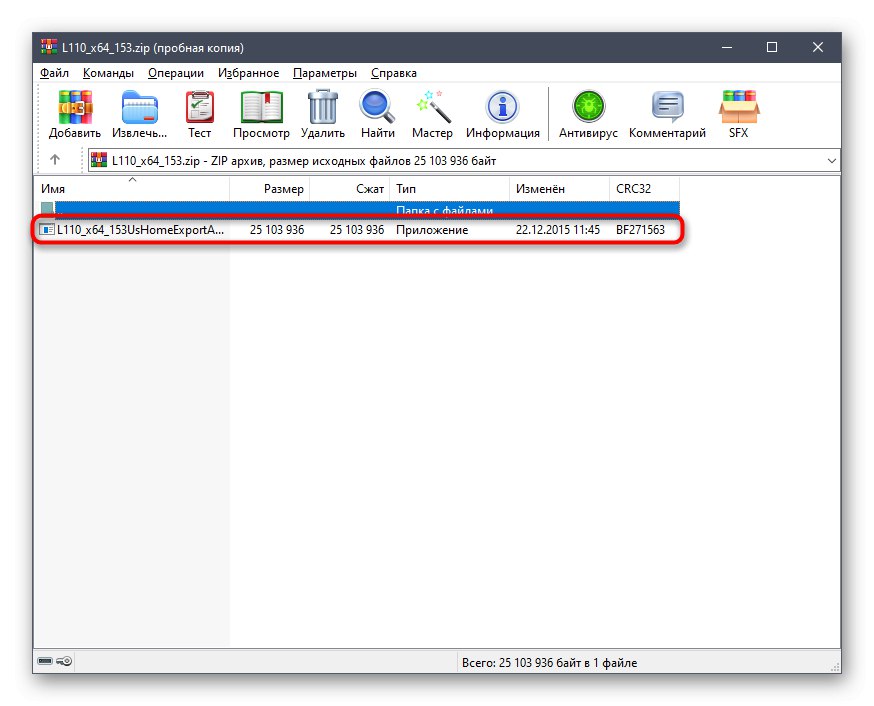
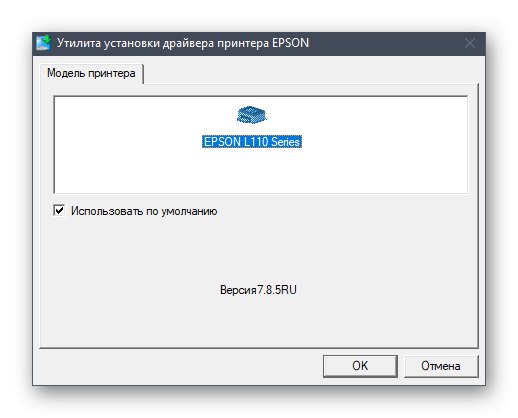
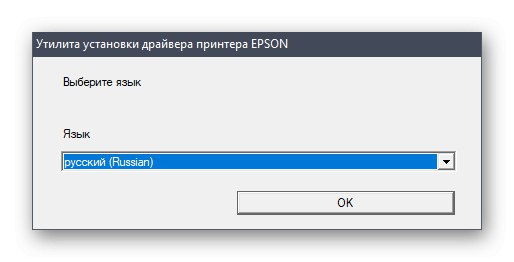
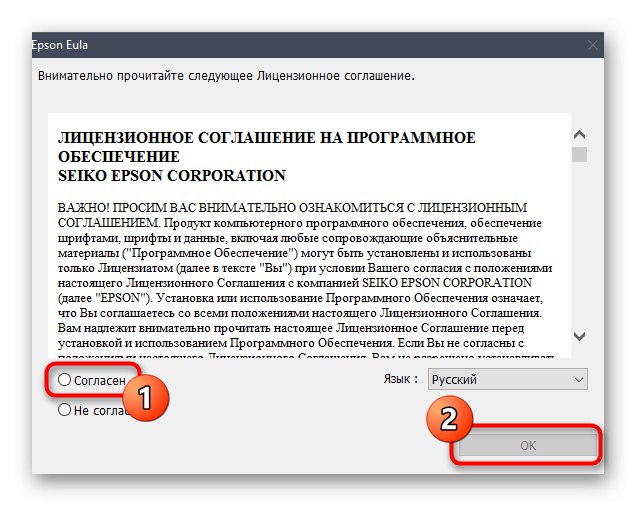
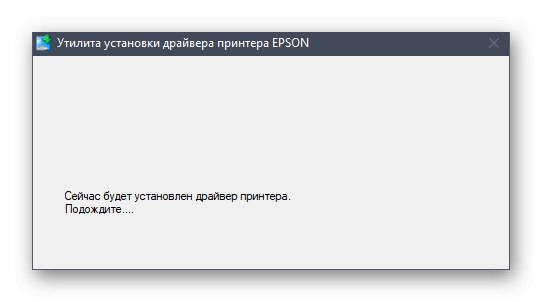
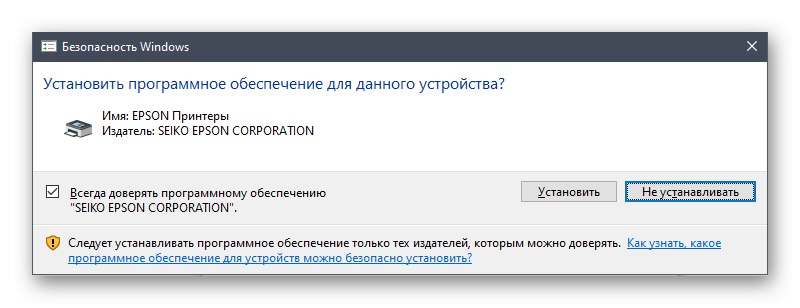
پس از اتمام موفقیت آمیز ، توصیه می شود که چاپگر را مجدداً راه اندازی کنید یا مجدداً آن را به رایانه متصل کنید تا تغییرات اعمال شود و سپس می توانید شروع به انجام چاپهای آزمایشی و سایر کارها کنید.
روش 2: ابزار اختصاصی
برای برخی از کاربران ، دستورالعمل های قبلی پیچیده به نظر می رسند یا می خواهند تجهیزات چاپ را همیشه به روز نگه دارند. در چنین شرایطی ، بهتر است از یک ابزار اختصاصی استفاده کنید ، که در هر زمان به شما امکان می دهد درایورهای جدید را بررسی کرده و بلافاصله آنها را نصب کنید. با این حال ، ابتدا این برنامه باید بارگیری و نصب شود ، که به این ترتیب اتفاق می افتد:
برای بارگیری Epson Software Updater از وب سایت رسمی بروید
- برای رفتن به صفحه بارگیری نرم افزار اپسون ، پیوند را دنبال کنید. نسخه Windows را انتخاب کرده و بر روی آن کلیک کنید "دانلود".
- صبر کنید تا فایل EXE بارگیری شود و سپس آن را اجرا کنید.
- برای ادامه کار ، شرایط توافق نامه مجوز را تأیید کنید.
- چند ثانیه صبر کنید تا Windows Installer آماده شود تا پرونده های جدید را باز کند.
- پس از نصب خود ، نرم افزار Epson Updater باید به طور خودکار شروع شود. مطمئن شوید که Epson L110 در لیست دستگاه ها انتخاب شده است.
- پس از آن ، اجزای لازم برای بارگیری را با مارکر علامت گذاری کرده و بر روی آنها کلیک کنید "نصب".
- توافق نامه مجوز را که مستقیماً مربوط به رانندگان است ، تأیید کنید.
- دستورالعمل های روی صفحه را دنبال کنید.
- پس از بارگیری و نصب نرم افزار ، می توانید با کلیک بر روی این پنجره از این پنجره خارج شوید "پایان".
- به شما اطلاع داده می شود که نصب با موفقیت انجام شد.
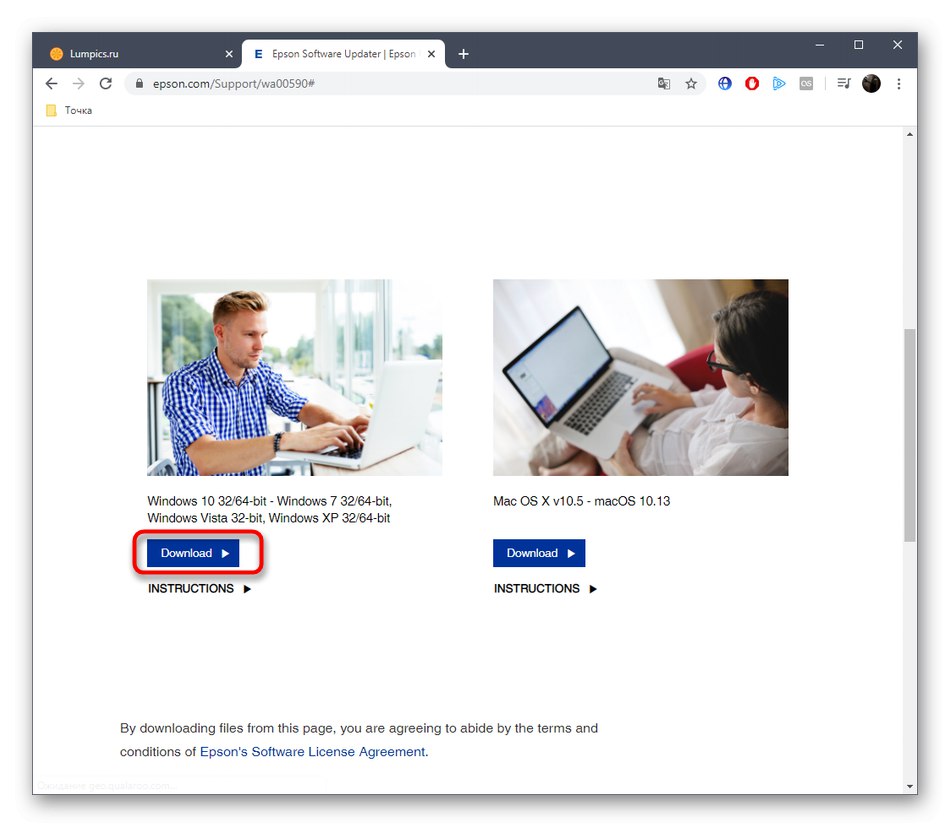
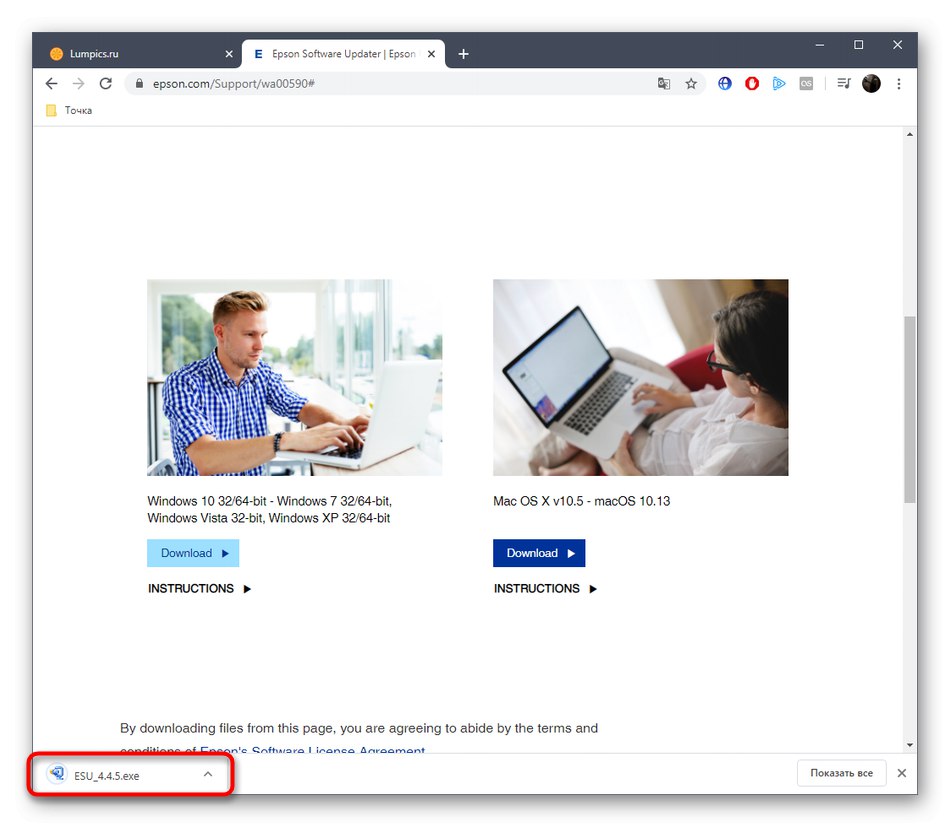
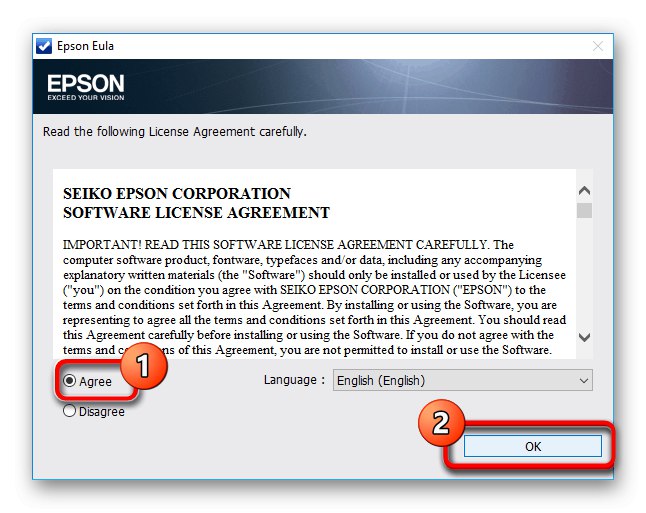
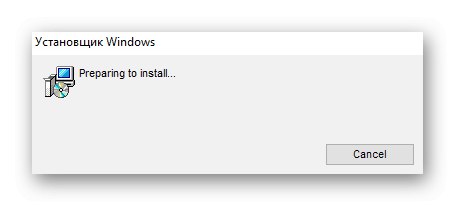
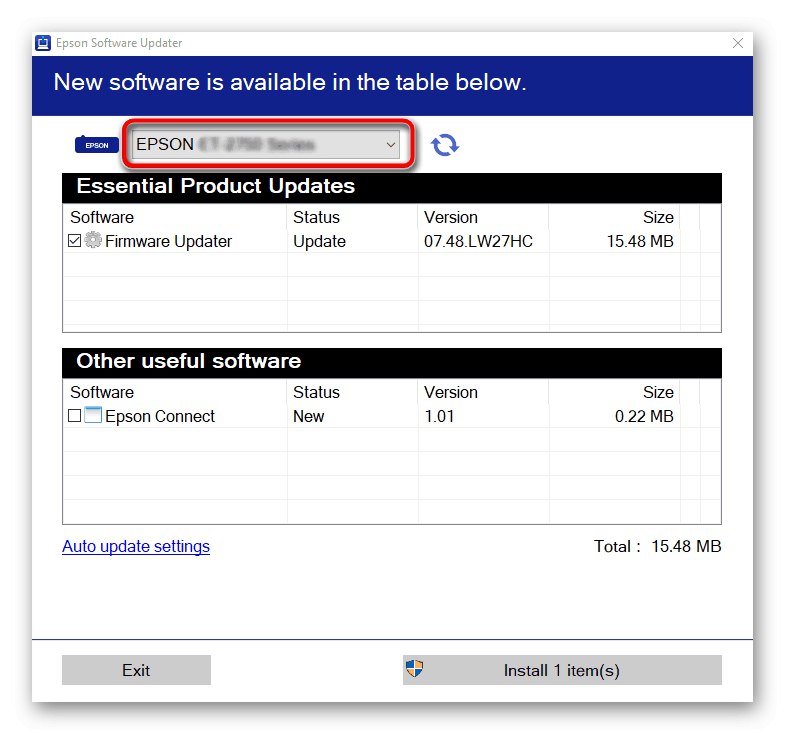
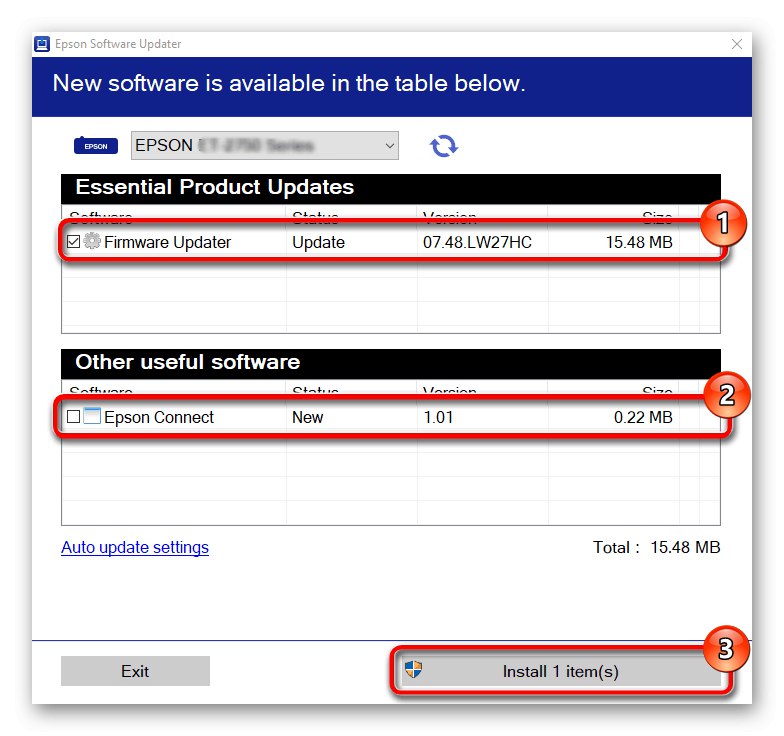
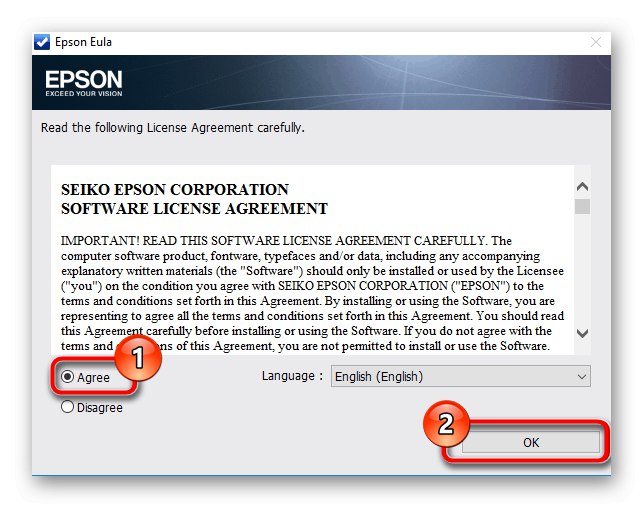
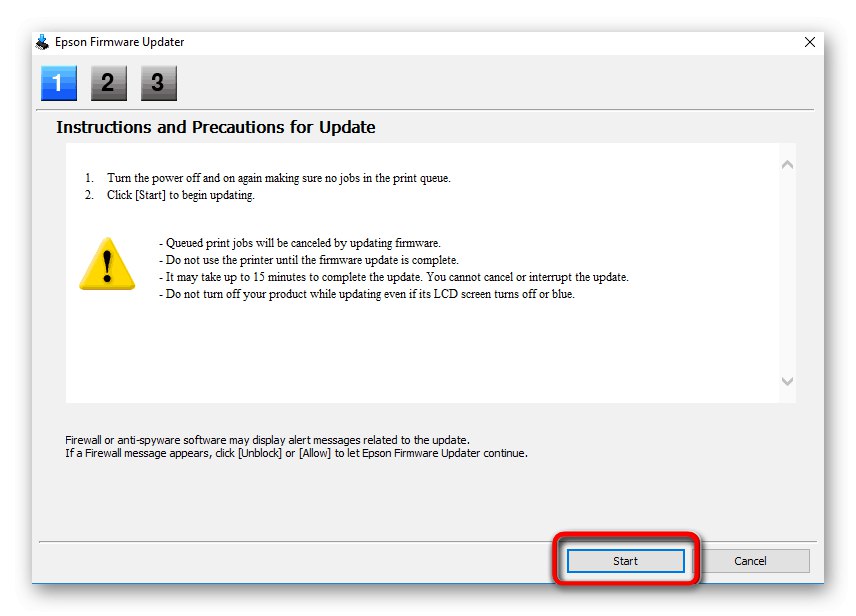
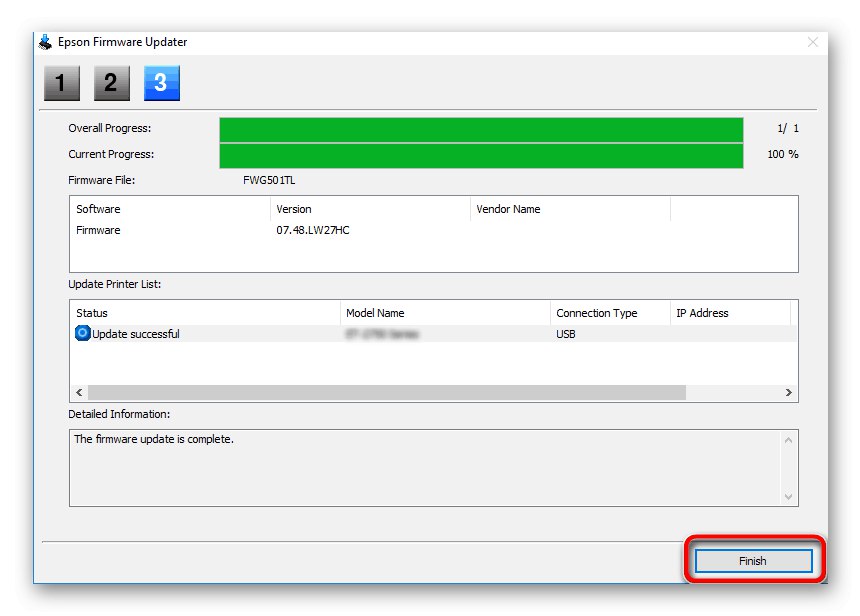
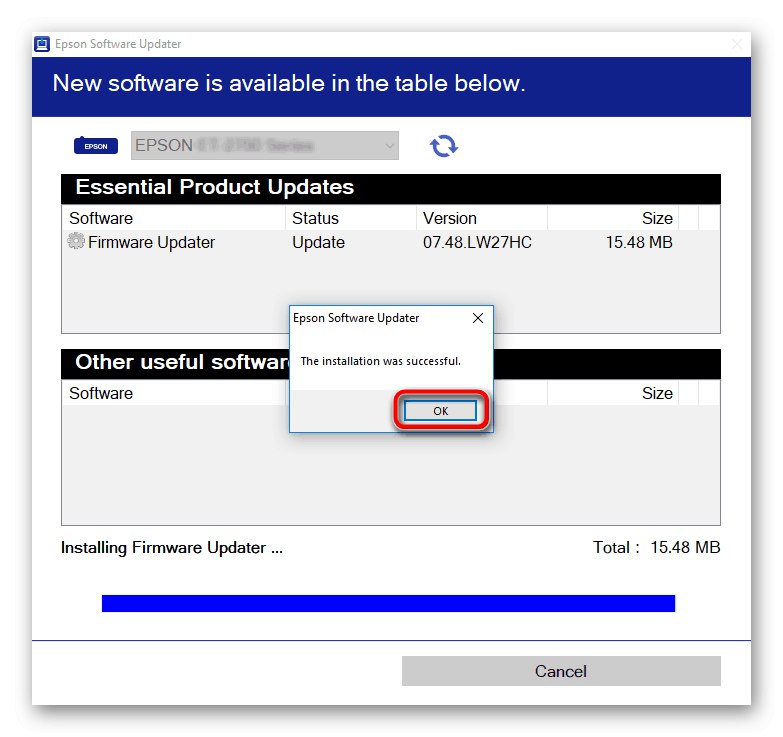
در آینده ، می توانید این برنامه را در هر زمان برای اجرای به روزرسانی ها اجرا کنید. اگر آنها پیدا شوند ، نصب دقیقاً بر اساس همان الگوریتمی انجام می شود که قبلاً در مورد آن صحبت کردیم.
روش 3: برنامه های توسعه دهندگان شخص ثالث
اکنون بسیاری از توسعه دهندگان شخص ثالث درگیر تولید نرم افزارهای کمکی مختلفی هستند که به صورت خودکار اقداماتی را انجام می دهد که قبلاً توسط کاربر به طور مستقل انجام می شد. لیست این برنامه ها همچنین شامل ابزارهایی برای یافتن درایورها است. تقریباً همه آنها تقریباً مطابق با همان اصل عمل می کنند و همچنین با دستگاه های جانبی تعامل صحیحی دارند ، اما قبل از شروع اسکن ، باید به یاد داشته باشید که آنها را متصل کنید. به عنوان مثال نصب درایورها از طریق چنین نرم افزاری در مقاله دیگری در وب سایت ما ارائه شده است راه حل DriverPack.
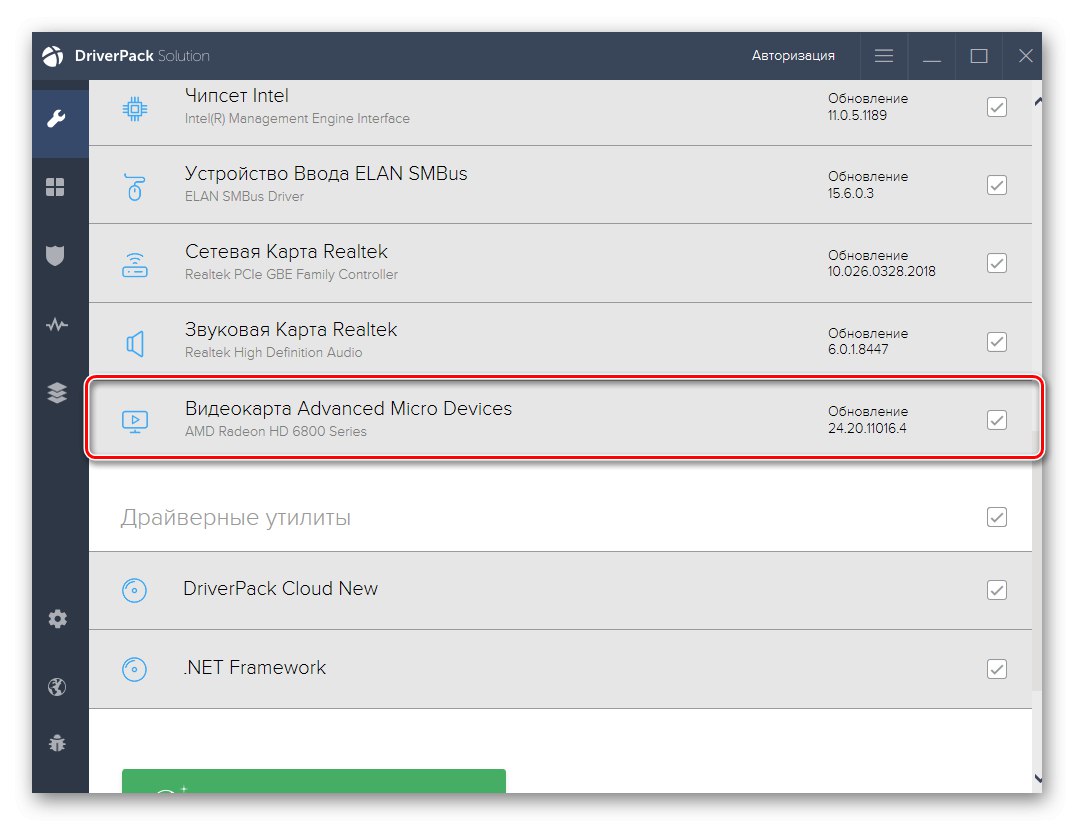
جزئیات بیشتر: نصب درایورها از طریق DriverPack Solution
می توانید با خیال راحت از برنامه ذکر شده در بالا برای کنار آمدن با وظیفه پیش رو استفاده کنید یا با کلیک بر روی لینک زیر ، جایی که نمایندگان زیادی از این نرم افزار وجود دارد ، از یک بررسی جداگانه استفاده کنید. در آن قطعاً می توانید بهترین گزینه را برای نصب سریع درایور برای Epson L110 انتخاب کنید.
جزئیات بیشتر: بهترین نرم افزار برای نصب درایورها
روش 4: منحصر به فرد اپسون ID L110
این نسخه از مطالب ما به شناسه منحصر به فرد تجهیزات چاپ و سایت های ویژه اختصاص خواهد یافت که به شما امکان می دهد با استفاده از این کد درایورهای سازگار را پیدا کنید. کاربر فقط باید این کد را از طریق Device Manager پیدا کند ، با این وجود ما با ارائه شناسه مربوطه در زیر این کار را ساده می کنیم.
USBPRINTEPSONL110_SERIES5F53

اکنون که شناسه منحصر به فرد Epson L110 پیدا شده است ، تنها کافی است سایتی را پیدا کنید که بتوانید درایورهای مناسب را از طریق جستجو پیدا کرده و بارگیری کنید. مقاله دیگری در وب سایت ما به شما کمک می کند تا این موضوع را با جزئیات بیشتری درک کنید. با کلیک بر روی عنوان زیر اقدام به آشنایی با آن کنید.
جزئیات بیشتر: چگونه با شناسه راننده پیدا کنیم
روش 5: ابزار استاندارد سیستم عامل
کاربر این امکان را دارد که بدون برنامه های شخص ثالث مختلف و سایت های رسمی ، با استفاده از یک ابزار استاندارد سیستم عامل برای نصب درایور Epson L110 ، این کار را انجام دهد. با این حال ، در این حالت ، فقط درایور خود بدون هیچ گونه نرم افزار GUI اضافی که ممکن است هنگام چاپ یا اسکن مفید باشد ، نصب می شود. اگر این گزینه مناسب شما باشد ، اینگونه پیاده سازی می شود:
- کشف کردن "شروع" و رفتن به "گزینه ها".
- در اینجا شما به بخش علاقه مند هستید "دستگاه ها"جایی که به برگه بروید "چاپگرها و اسکنرها".
- با کلیک بر روی ، جستجوی سخت افزار را شروع کنید چاپگر یا اسکنر را اضافه کنید.
- پس از چند ثانیه ، پیام ظاهر می شود چاپگری که می خواهم لیست نشده است... برای شروع به نصب دستی پرونده ها ، روی آن کلیک کنید.
- آخرین انتخاب را با نشانگر علامت گذاری کنید و حرکت کنید.
- اگر دوست دارید از پورت فعلی استفاده کنید یا یک پورت جدید ایجاد کنید.
- در ابتدا ، دستگاه مورد نیاز در لیست دستگاه های موجود ظاهر نمی شود ، بنابراین شما باید با کلیک بر روی اسکن را شروع کنید به روز رسانی ویندوز.
- این عملیات چند دقیقه طول می کشد ، و سپس در بخش "سازنده" اپسون و مدل مربوطه را از لیست چاپگرها انتخاب کنید.
- قبل از نصب درایورها ، نام دلخواهی تنظیم کنید که در سیستم عامل نشان داده شود.
- منتظر بمانید تا نصب کامل شود. این روش معمولاً یک دقیقه بیشتر طول نمی کشد.
- می توانید اشتراک گذاری را برای Epson L110 تنظیم کنید یا در صورت لزوم به آزمایش آزمایشی بروید.
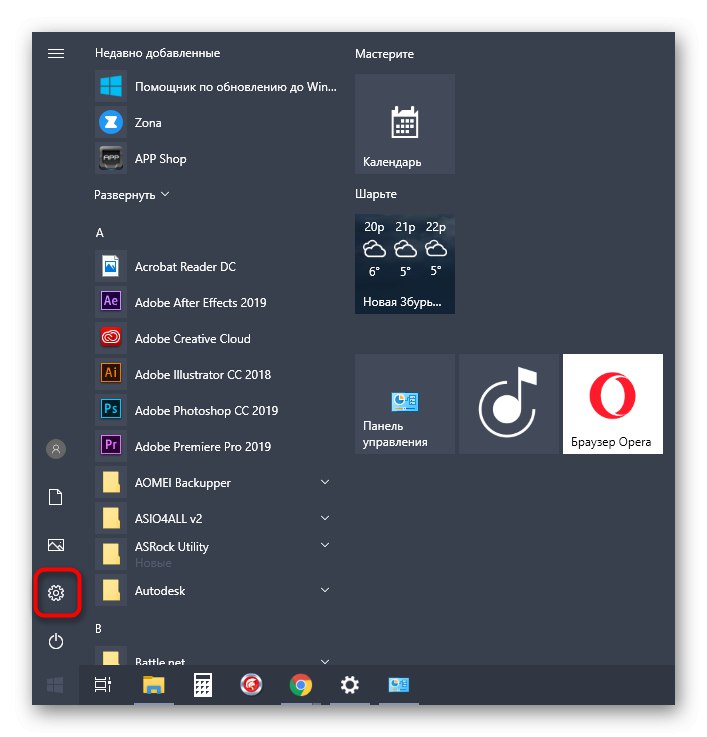
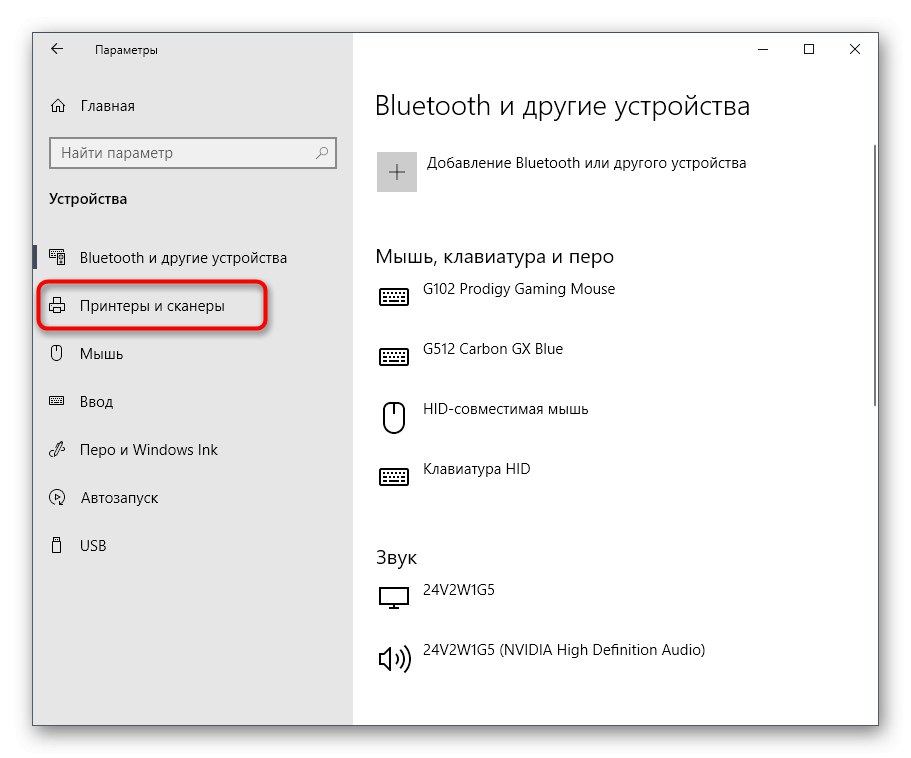
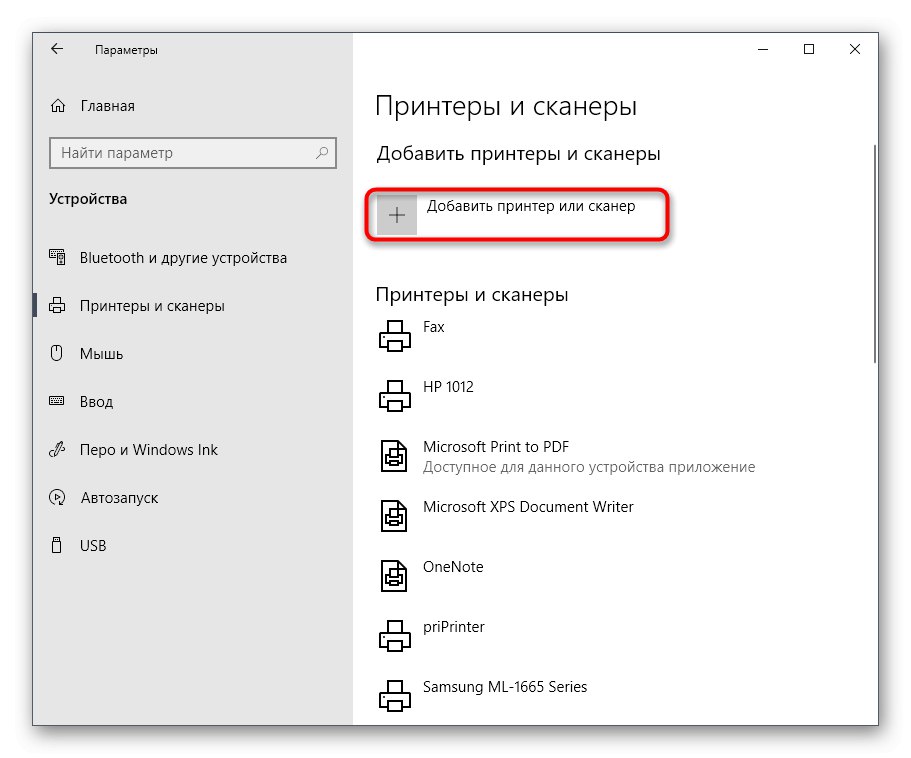
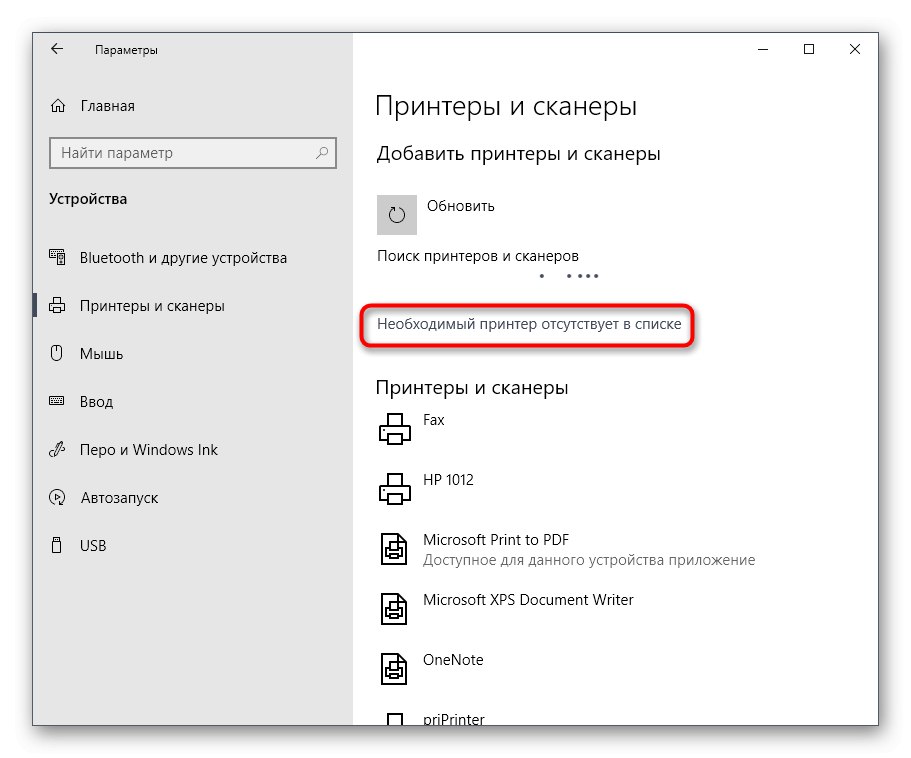
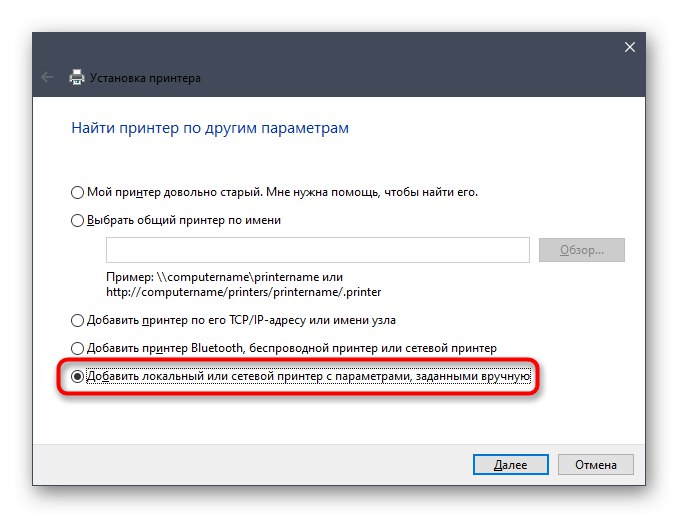
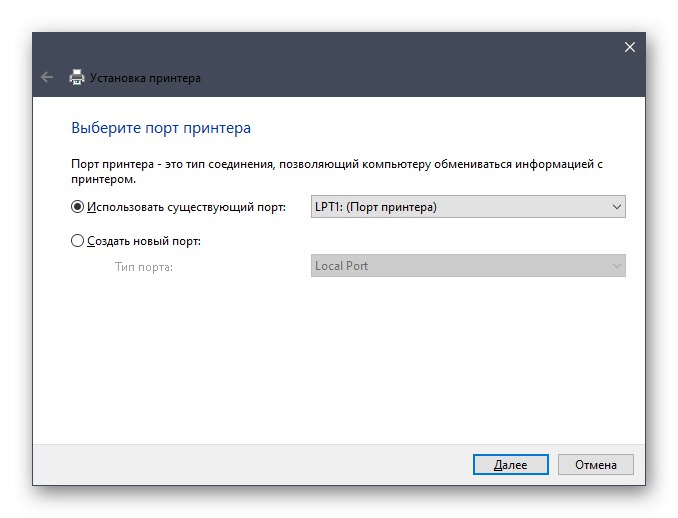


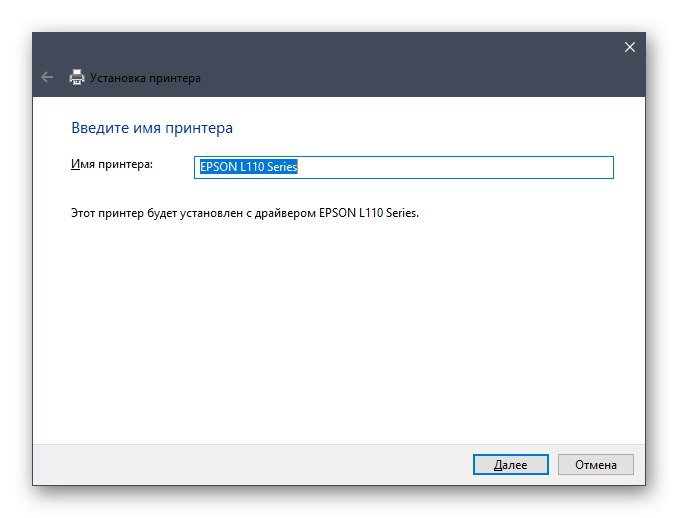
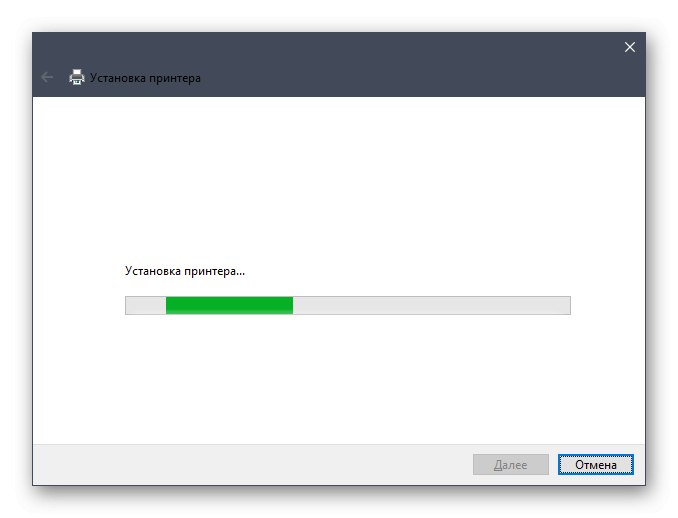
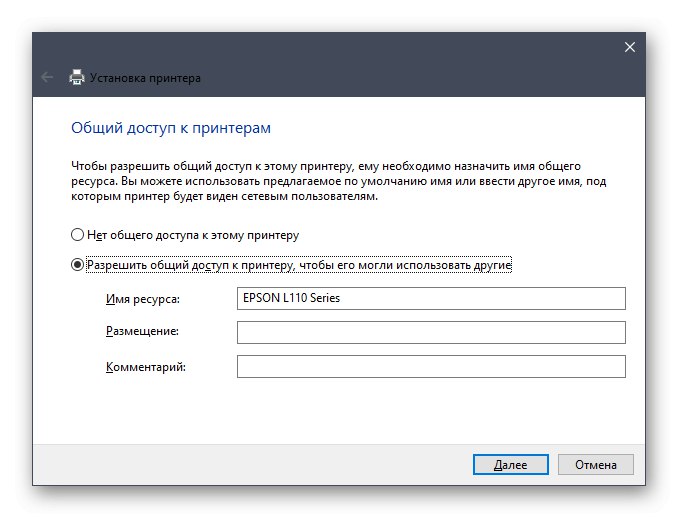
در مقاله امروز ، با پنج روش موجود برای نصب درایورهای چاپگر Epson L110 آشنا شدید. از دستورالعمل ها برای آسان و کامل کردن این کار بدون هیچ گونه مشکل غیر منتظره استفاده کنید.